求解决:Windows 10磁盘启动失败怎么办?
2021-12-15 16:34:57
编辑:
阅读:676次
摘要
您是否收到过“磁盘启动失败,插入系统磁盘并按回车键”之类的错误消息?我们可以为您提供七种有效的解决方案,以帮助您修复Windows 10中的磁盘启动失败并在修复后恢复丢失的数据。
关于Windows系统下的“Disk Boot Failure”错误

Windows启动时经常会出现“Disk Boot Failure, Insert System Disk and Press Enter”错误。如果用户在Windows 10下无法正确排查磁盘启动失败,此错误会导致许多其他问题,例如黑屏、系统崩溃和总是挂起启动过程。什么导致启动错误?我们列出了三个主要原因。
#1. BIOS 启动优先级不正确
这是这个错误的主要原因。如果启动优先级不正确,计算机也将无法正常启动。如果您的PC中插入了另一个启动盘,则可能会出现此错误。
#2. 数据线有问题
有问题的数据线也会导致这个错误。如果数据线有缺陷,读/写错误也会干扰充电过程。
# 3. 系统驱动器有问题
如果硬盘损坏、崩溃或受到病毒攻击,您也将无法正常启动 PC。
如果您刚刚遇到问题,首先要做的是检查电池或电源。之后,您可以开始修复。
解决方案 1. 检查连接的设备
过去几天您是否将外部硬盘驱动器或其他驱动器连接到PC?拉出这些磁盘。只让您需要的设备连接到PC。然后重新启动计算机,检查计算机是否可以正常启动。
解决方案 2. 检查启动优先级
检查是否有另一个启动盘连接到带有PC的计算机。如果PC上连接了两个可启动驱动器,您可以拔出其中一个或更改以下顺序。
步骤 1.重新启动计算机。
步骤 2.按Esc、Del、F2、F8、F10或F12打开PC上的BIOS。
步骤 3.转到“启动”选项卡并将您想要的驱动器移动到第一个位置。
步骤 4.保存更改并重新启动计算机。
注意:以下解决方案需要Windows安装介质。如果您没有安装介质,请先准备一个U盘。从Microsoft网站下载安装文件并将其安装在驱动器上,将驱动器连接到PC,然后按照步骤操作。
解决方案 3. 运行CHKDSK命令
硬盘故障也会导致“磁盘启动失败”,因此,您可以使用CHKDSK命令修复硬盘驱动器。
步骤 1.从安装介质启动PC并选择语言、时间和键盘,然后继续这个过程。
步骤 2.单击“计算机修复选项”。

步骤 3.对于选择选项,请转至疑难解答>高级选项>命令提示符。


步骤 4. 输入“ chkdsk C:/f ”并按Enter键。将“ C: ”替换为将安装Windows的分区的驱动器号。
该程序将检查磁盘并修复它发现的错误。
解决方案 4. 修复MBR
您还可以通过命令提示符修复MBR。
步骤 1.同时从Windows安装介质启动计算机,之后,只需按照解决方案3中的三个步骤打开命令提示符。
步骤 2.输入以下命令,每次输入后,按 Enter 键,该程序将自动进行修复。
- bootrec / fixmbr
- 引导记录/修复引导
- bootrec/rebuildbcd
解决方案 5. 使用Windows启动帮助
步骤 1.同样从安装介质启动PC。
步骤 2.在Windows安装程序中,单击计算机修复选项。
步骤 3.对于选择选项,请转到疑难解答>高级选项>启动帮助。

步骤 4.选择系统,该工具将检查系统并修复它发现的问题或为您提供建议。
步骤 5.之后,重新启动计算机并查看错误是否消失。
解决方案 6. 运行系统还原
步骤 1.将Windows安装CD/DVD连接到计算机并从安装介质启动PC。
步骤 2.然后转到“修复您的计算机”>“选项选择”>“疑难解答”>“高级选项”>“系统还原”;
步骤 3.按照屏幕上的说明对Windows 10中的磁盘启动失败进行故障排除。
解决方案7.重新安装Windows系统
如果六种方案都不起作用,则可能需要重装系统,安装还需要Windows安装介质。
步骤 1.将Windows安装介质连接到PC并从数据介质启动计算机。
步骤 2.在Windows安装程序中,单击“立即安装”。
步骤 3.输入您的许可证或跳过此步骤。

步骤 4.选择自定义:仅安装Windows(适用于高级用户)。

步骤 5.擦除存储Windows和系统文件的驱动器以创建未分配的空间并重新安装Windows。
步骤 6.等待安装,之后,您可能需要重新下载并安装一些应用程序。

在Windows10 上修复后恢复丢失的数据
修复此错误后,您可能会发现某些数据丢失了。如果您遇到数据丢失并希望恢复硬盘上的文件,我们可以为您提供恢复解决方案。首先您需要一个专业的数据恢复软件——易我数据恢复,再进项下载安装并按照以下步骤长治进行数据恢复。此解决方案也适用于恢复外部硬盘驱动器上丢失的数据。
1.选择扫描全盘
点击易我数据恢复软件(EaseUS Data Recovery Wizard)左侧“帮助”,选择需要扫描的磁盘,点击“扫描磁盘”。
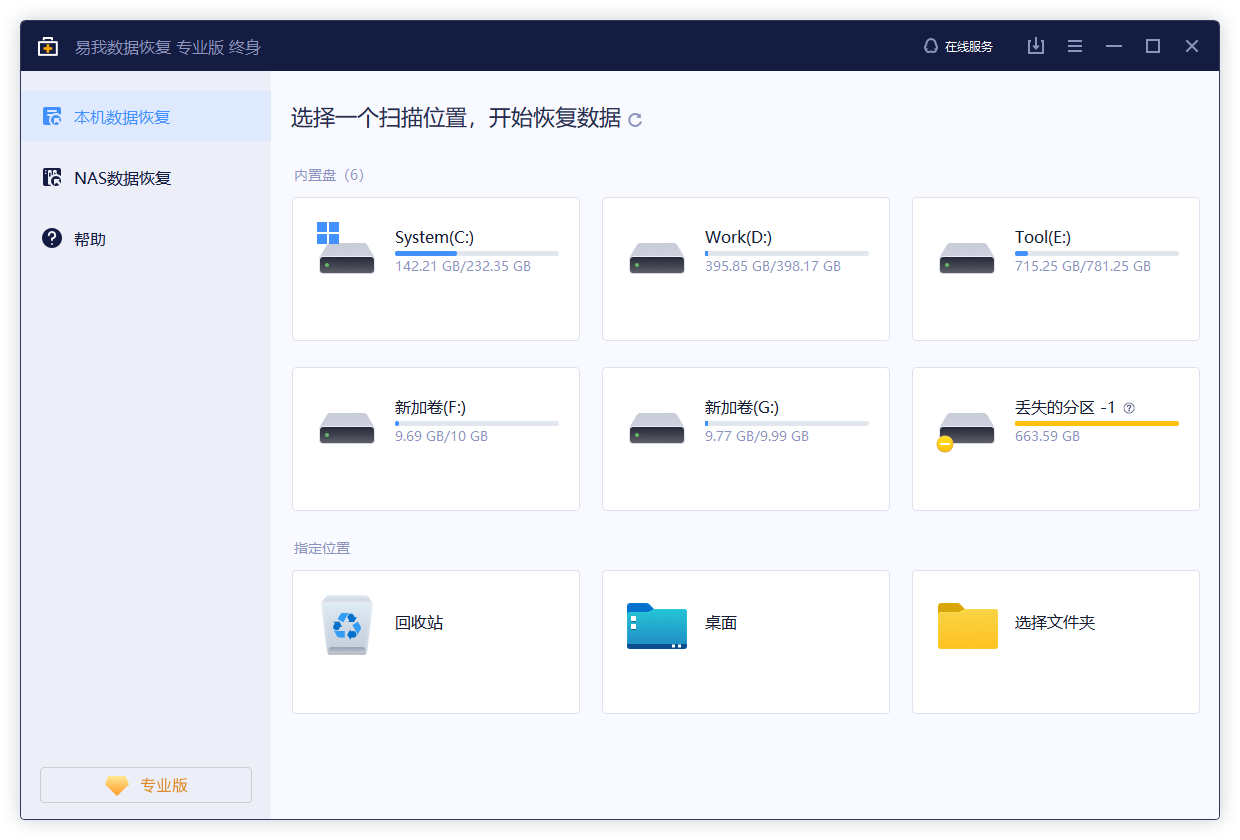
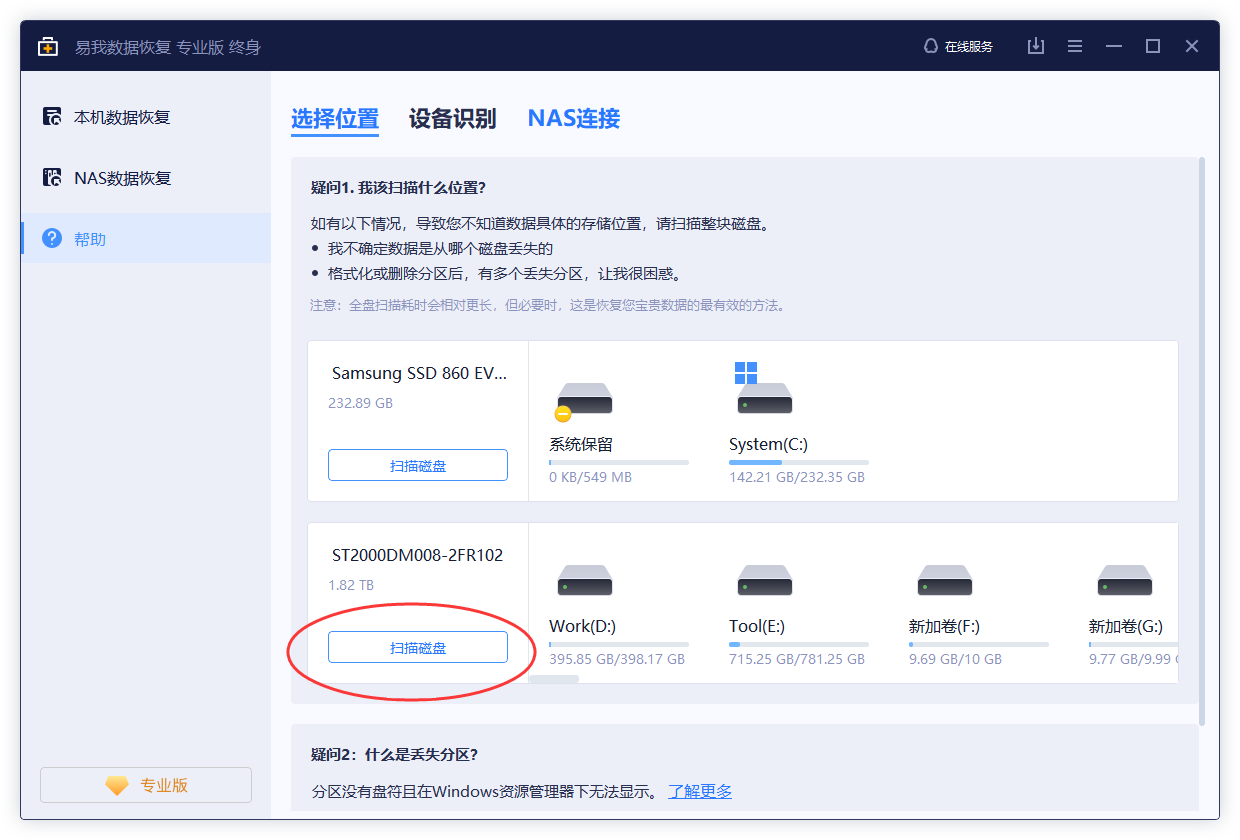
2.预览文件内容
找到文件之后,双击文件或右键文件“预览”。
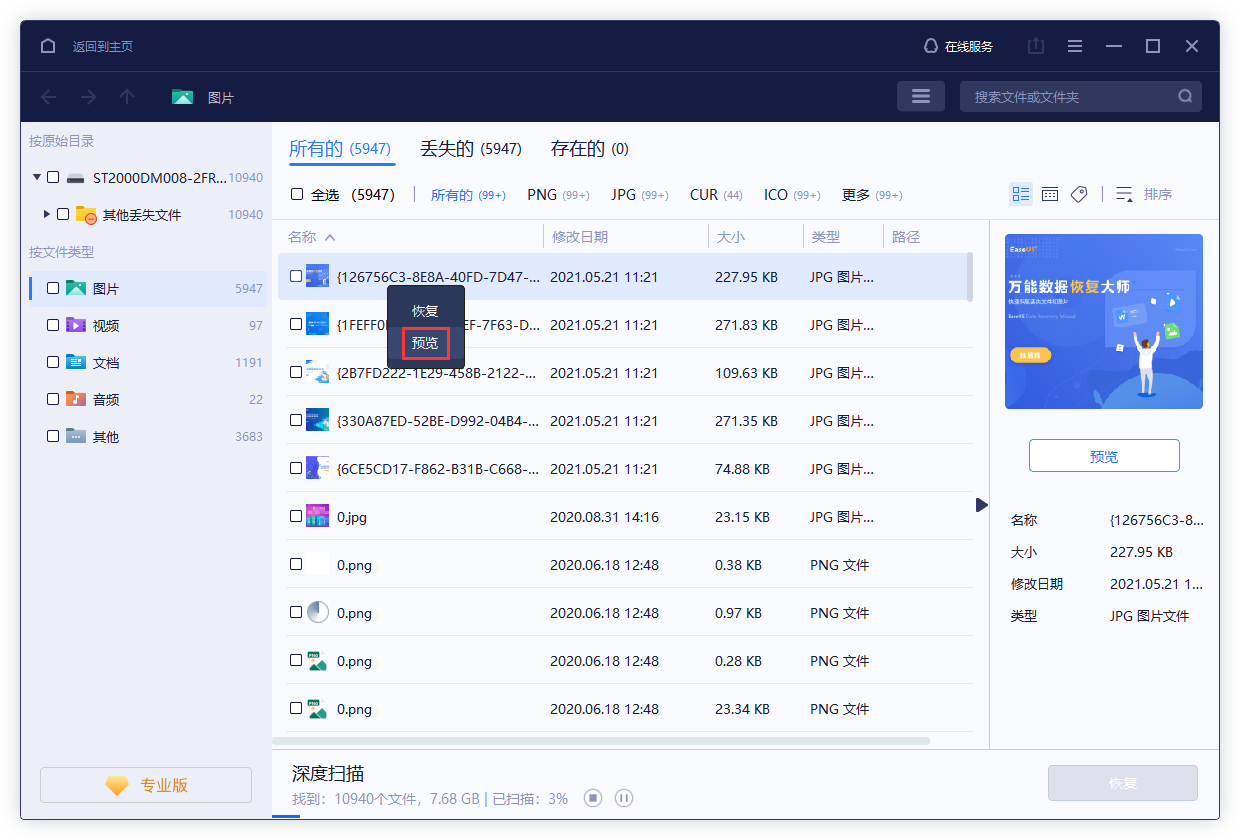
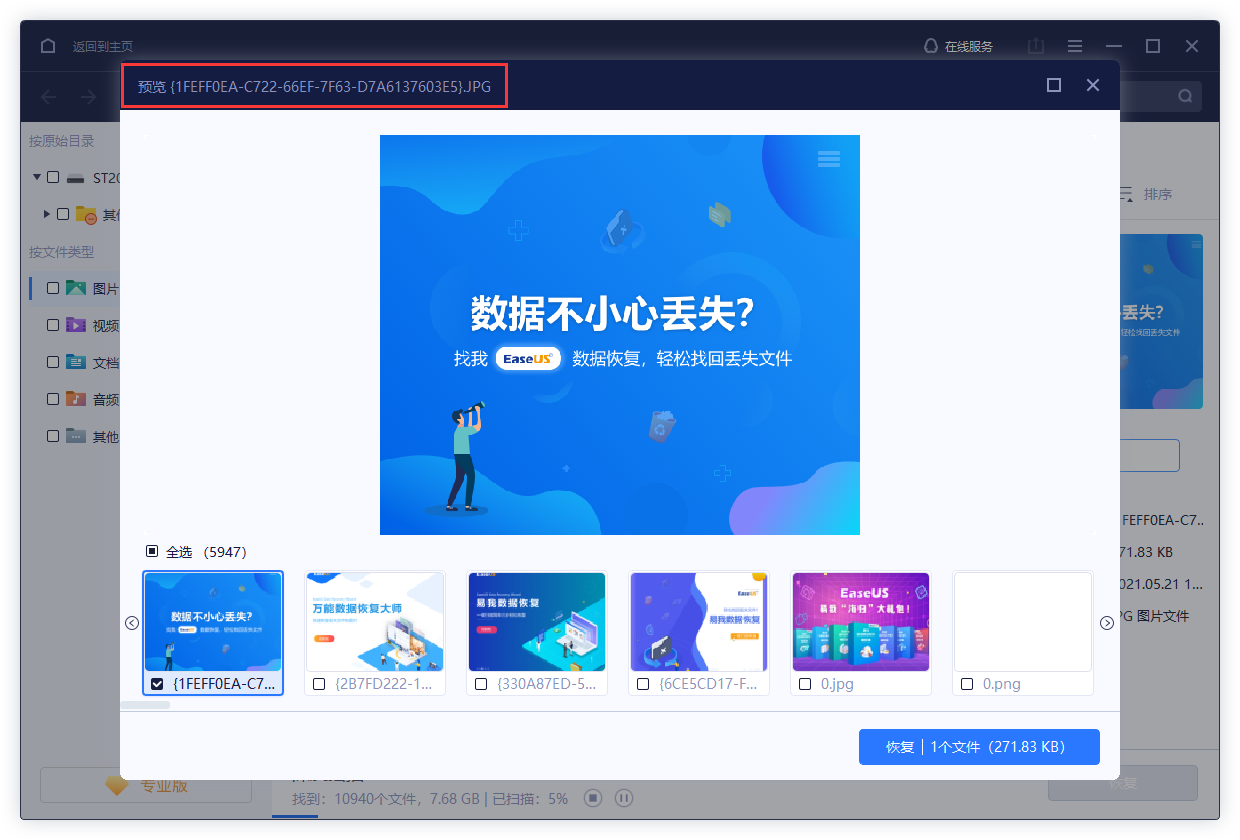
3.勾选文件恢复
在上一步骤预览文件没有问题,这时候我们就可以勾选需要的文件进行恢复啦,切记不要将数据保存回源盘哦,防止覆盖丢失数据,导致丢失数据彻底无法恢复!
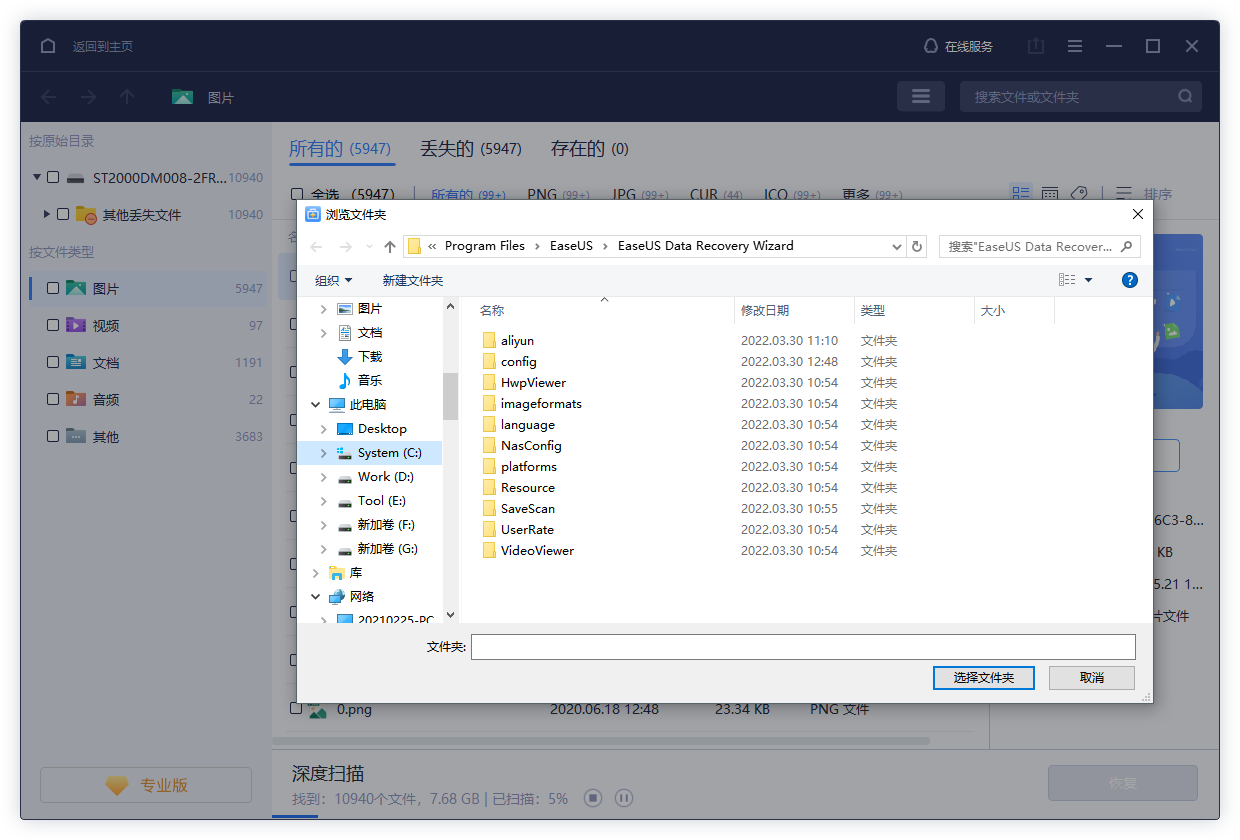
温馨提示:本文由易我科技网站编辑部出品转载请注明出处,违者必究(部分内容来源于网络,经作者整理后发布,如有侵权,请立刻联系我们处理)
标签:





